Del bildet via QR-kode i Google Chrome
Hvordan dele bilde via QR-kode i Google Chrome
Det tok ikke lang tid før Chromium-teamet integrerte muligheten til å dele bilder via en QR-kode. I går snakket vi om oppdateringen som legger til en slik funksjon til Chromium, og i dag har den blitt tilgjengelig i Chrome Canary.
Annonse
Den nye funksjonen utvider den eksisterende QR-kodegenerator for URL-er. Google Chrome (og Microsoft Edge) lar deg generere en QR-kode for siden du surfer på for øyeblikket. Den genererte QR-koden vil kode sidens URL. Det vil være mulig å lese med en kompatibel enhet, f.eks. med telefonens kamera, og del URL-en raskt mellom enheter.
Nå kan du gjøre det samme for bilder. Det er en ny oppføring i bildeinnholdsmenyen. Ved å klikke på det, kan du umiddelbart dele det valgte bildet via en QR-kode og overføre det til telefonen eller en annen kompatibel enhet. Bruksscenarioet er som følger:
- Brukeren navigerer til en side med
stikkord.
- Brukeren utfører et høyreklikk på et bilde.
- Ved å velge en spesiell oppføring fra kontekstmenyen, får brukeren en QR-kode for bildet.
Dette er nå implementert i Google Chrome Canary. nedlasting og installer den hvis du vil prøve denne nye funksjonen akkurat nå.
For å dele bilde via QR-kode i Google Chrome,
- Åpne Google Chrome.
- Naviger til en nettside som inneholder bildet du vil dele.
- Høyreklikk på bildet og velg Generer QR-kode for dette bildet fra kontekstmenyen.
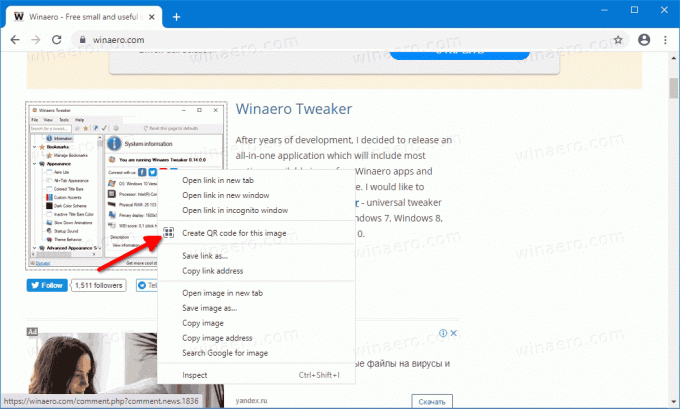
- En ny dialog åpnes som viser en QR for bildeadressen.
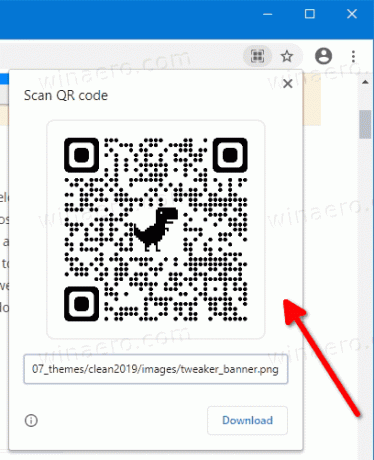
Du er ferdig. Dialogboksen gir et alternativ for å laste ned QR-koden som et PNG-bilde. Du kan lese det viste bildet med telefonkameraet, og få det tilhørende bildet åpnet i nettleseren på telefonen.
Relaterte innlegg:
- Del sidens URL via QR-kode i Microsoft Edge Chromium
- Del sidens URL via QR-kode i Google Chrome
Takk til Leo for heads-up.

